Иногда требуется отключить Protect в Яндекс Браузере, чтобы попасть на потенциально опасный сайт. Функция отключается в настройках.
Что такое защищенный режим в Яндекс.Браузере
Защищенный режим в Яндекс.Браузере является частью комплексной встроенной защиты Protect. Он предназначен для совершения более безопасных платежей и передачи конфиденциальных данных от пользовательского компьютера к серверу сайта. Это обеспечивается за счет более строгой проверки сертификатов, которыми должен обладать каждый надежный и честный интернет-ресурс.
Он включается тогда, когда вы открываете страницы с веб-банкингом и платежными системами. Понять, что режим работает, можно по визуальным отличиям: вкладки и панель браузера из светло-серых превращаются в темно-серые, а в адресной строке появляется зеленый значок со щитом и соответствующая надпись. Ниже вы видите, как выглядит обычная страница интернет-сайта:
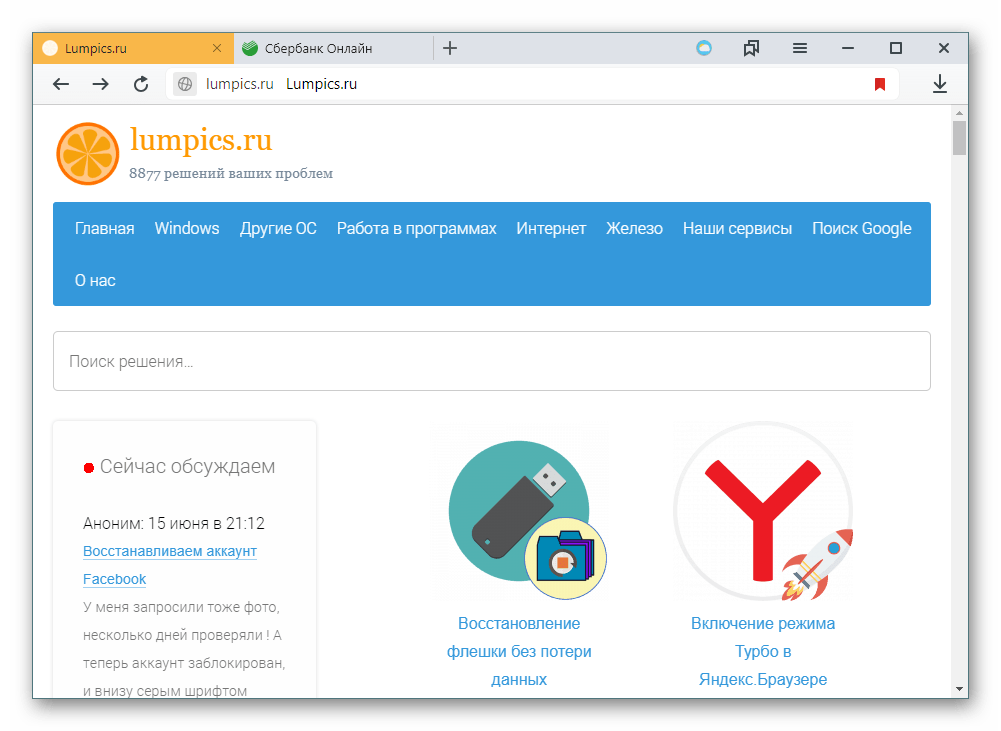
А так — защищенный режим:
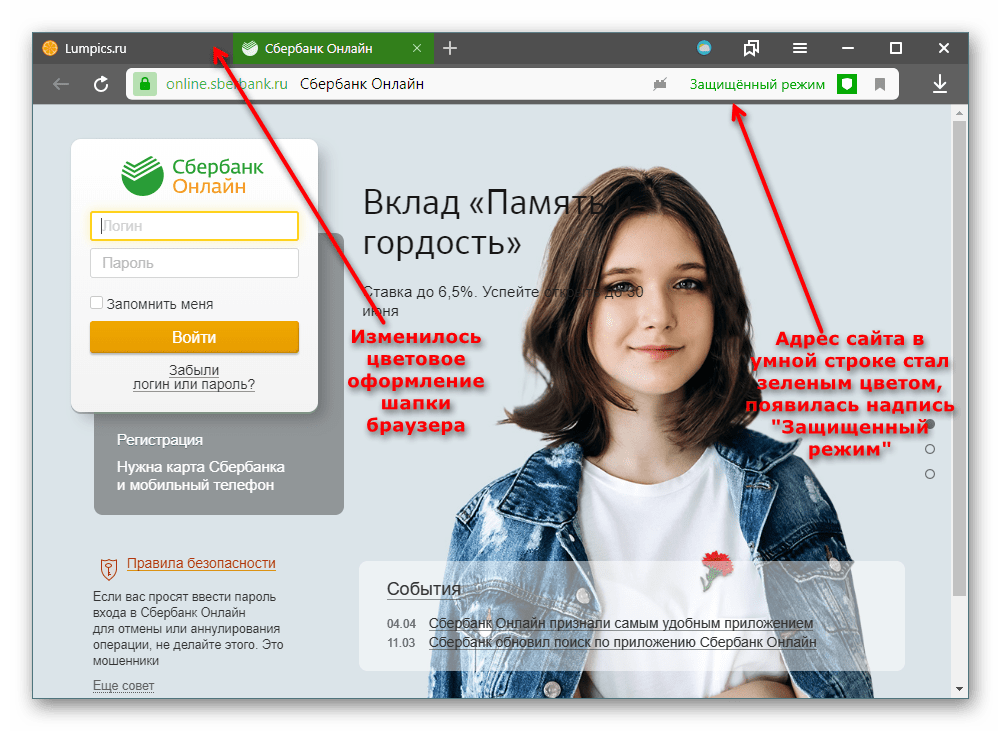
При использовании темной темы в Yandex различия между обычным и защищенным режимом не так бросаются в глаза, однако все же можно различить разные оттенки серого цвета на вкладках и умной строке.
Что происходит при включении защищенного режима
Когда никаких проблем с сертификатом не обнаруживается, происходит отключение расширений на время сеанса в безопасном режиме; по закрытии этой вкладки расширения активируются обратно автоматически. Такая мера защиты необходима, поскольку в некоторые из дополнений встраивается вредоносное ПО, и платежные данные могут быть украдены или подменены. Исключение составляют только проверенные лично Яндексом менеджеры паролей — они продолжат работу даже в защищенном режиме.
Второе, что делает режим Protect ― строго проверяет сертификаты HTTPS. Если сертификат банка устарел или не относится к числу доверенных, то данный режим не запустится.
Яндекс не рекомендует совершать электронные платежи на тех сайтах, где не включается защищенный режим. Это может быть небезопасно. Подробнее о сертификатах вы можете прочитать в отдельной статье Яндекса по этой ссылке.
Можно ли самому включить защищенный режим
Как уже было сказано ранее, Protect запускается самостоятельно, но только при условии, что эта возможность активирована в его настройках. Проверить это можно, через кнопку меню перейдя в «Настройки» браузера, переключившись на вкладку «Безопасность» и поставив галочку напротив пункта «Открывать страницы онлайн-банков и платежных систем в защищенном режиме».
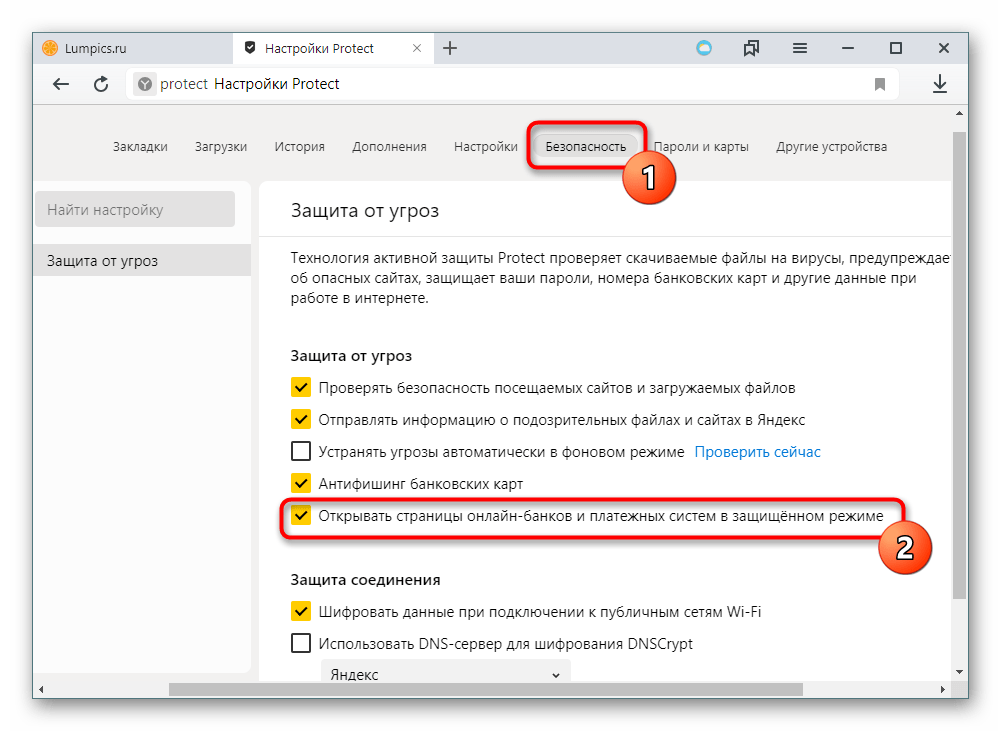
Пользователь и сам может без труда включить защищенный режим на любой странице, где хочет обезопасить ввод персональных данных и заставить браузер более строго проверить сертификат, подтверждающий уровень доверия к нему. Единственное требование — сайт должен использовать протокол HTTPS, а не HTTP. После ручного включения режима сайт добавляется в список защищаемых. Сделать это можно так:
- Проверьте, какой протокол использует сайт. Для этого посмотрите на значок, стоящий левее адреса сайта. Если там нарисован глобус, значит это обычный HTTP, а если замок — значит HTTPS. Вы также можете просто кликнуть по адресной строке, чтобы просмотреть адрес сайта, где всегда указывается протокол в виде «http://» или «https://».
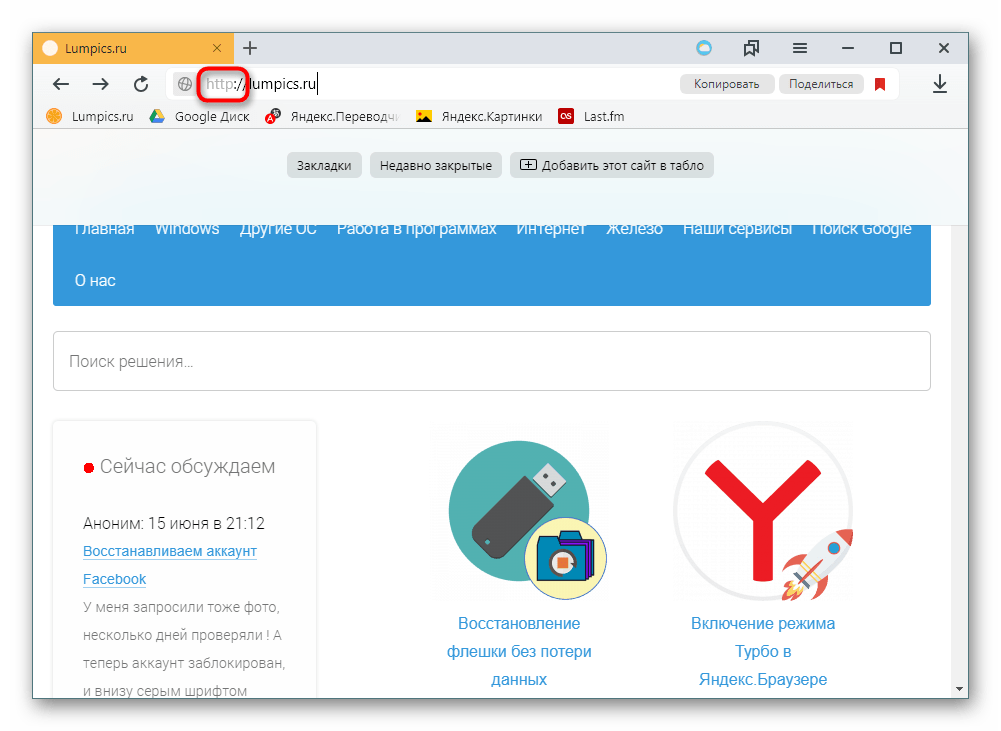
Кликните по этому значку с замком и выберите «Подробнее».
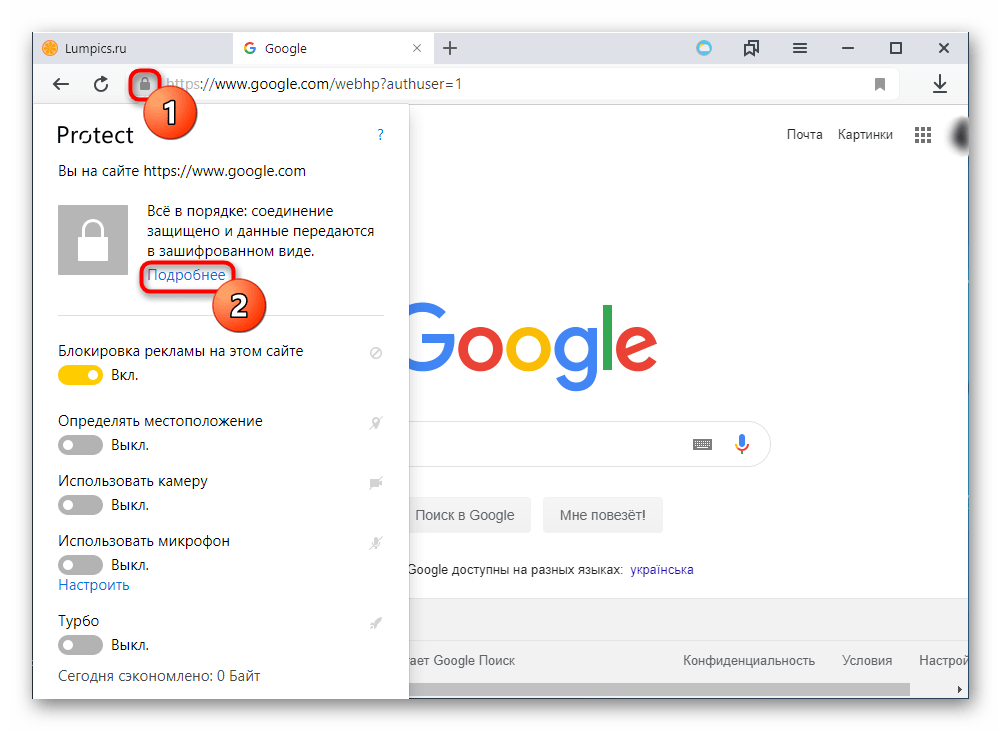
Опуститесь в самый низ всплывшего окошка и рядом с «Защищенный режим» измените состояние на «Включено».
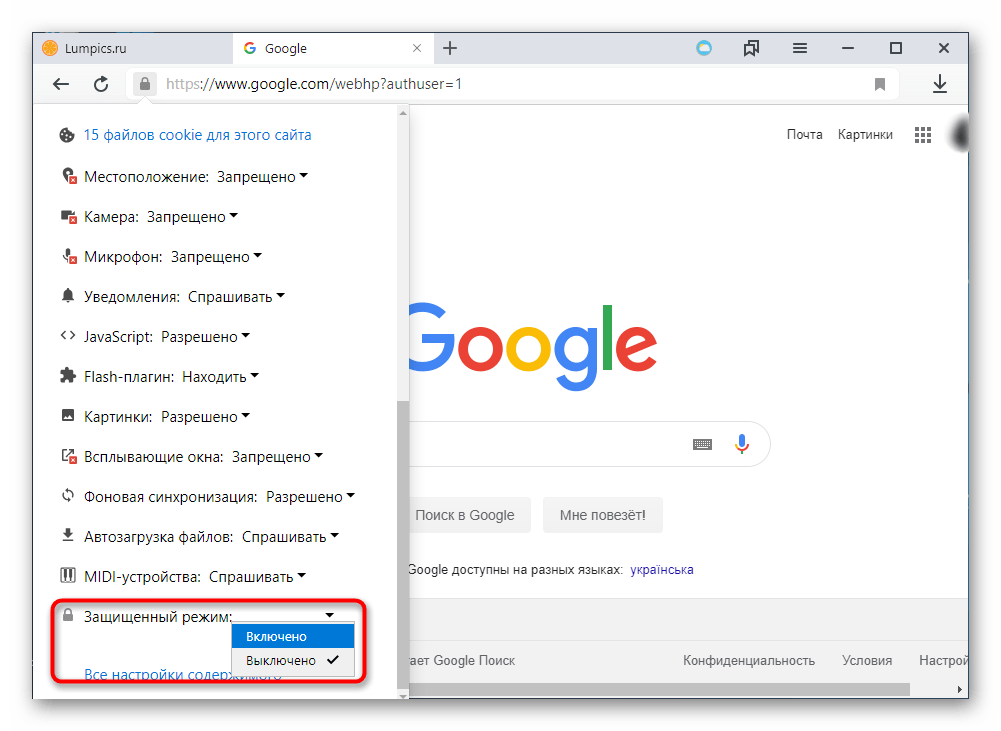
При успешном результате вы увидите изменение цвета шапки браузера, надпись «Защищенный режим», а если нажать на иконку замка еще раз, появится подтверждение активации безопасного режима, где его можно в любой момент выключить, кликнув по переключателю.
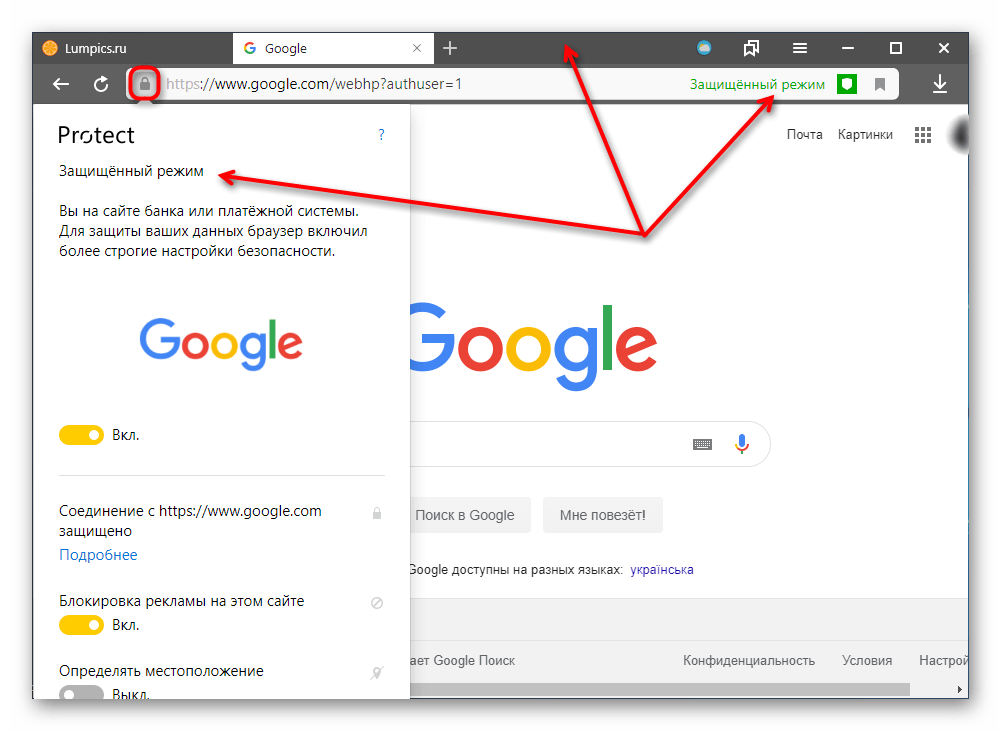
Яндекс.Protect, безусловно, защищает пользователей от мошенников в интернете. Его плюсом является то, что пользователь может добавлять сайты для защиты вручную, а также может отключать безопасный режим при необходимости. Мы не рекомендуем без особой надобности выключать его, в особенности если вы периодически или часто совершаете платежи в интернете либо контролируете свои финансы онлайн.
 Мы рады, что смогли помочь Вам в решении проблемы.
Мы рады, что смогли помочь Вам в решении проблемы.  Опишите, что у вас не получилось.
Опишите, что у вас не получилось.
Наши специалисты постараются ответить максимально быстро.
Помогла ли вам эта статья?
ДА НЕТ
Источник: http://lumpics.ru/protect-mode-in-yandex-browser/
Что это такое и зачем используется
Технология активной защиты Protect – это набор определенных функций, призванных обезопасить от интернет-угроз, с которыми сталкивается пользователь, проводящий время в интернете.
Источник: http://passportbdd.ru/rabota-s-pk/kak-vklyuchit-protect-yandeks-brauzer-tehnologiya-protekt-zashchishchennyi-rezhim-v/
Protect что это?
Protect – что это и нужно ли его отключать? Protect является встроенной функцией в яндекс браузере, которая позволяет уберечь пользователя от опасных ссылок. Так как протект не является полноценным антивирусным средством, могут быть сбои. В этом случае защита может не давать перейти на сайт, которые не содержит вирусов. Поэтому лучше отключить защиту protect в яндекс браузере для наилучшего использования.
Источник: http://ctroim-vce.ru/manualy/kak-otklyuchit-zashhitu-protect-v-yandeks-brauzere-instruktsiya.php
Чем защищен Яндекс.Браузер?
Яндекс.Браузер использует собственную комплексную систему безопасности Protect, которая включает в себя проверку на вирусы загружаемых файлов, блокировку зараженных и мошеннических сайтов, шокирующей рекламы, а также защиту соединений Wi-Fi, паролей пользователя, платежных карт и настроек браузера.
Источник: http://ewaline.su/mozilla-firefox/zashhishhennyj-rezhim-v-yandeks-brauzere-chto-eto-kak-rabotaet-i-kak-vklyuchit.html
Как отключить Protect в Яндекс.Браузере
Для отключения функции в Яндекс Браузере необходимо проделать следующие действия:

Если технология Протект по-прежнему блокирует контент, то во время предупреждения о вредоносном воздействии нужно кликнуть «Игнорировать предупреждение».
Если браузер старой версии, то порядок будет следующий:
Источник: http://passportbdd.ru/rabota-s-pk/kak-vklyuchit-protect-yandeks-brauzer-tehnologiya-protekt-zashchishchennyi-rezhim-v/
Где найти настройки?
Чтобы открыть настройки, нажмите  → Настройки .
→ Настройки .
Источник: http://vkspy.info/pc/zashhishhennyj-rezhim-v-yandeks-brauzere
Отключение на Андроид
Полностью отключить систему на Андроид не получится, но некоторые функции возможно:

Источник: http://passportbdd.ru/rabota-s-pk/kak-vklyuchit-protect-yandeks-brauzer-tehnologiya-protekt-zashchishchennyi-rezhim-v/
Как включить семейный фильтр?
Непосредственно в браузере такой возможности не предусмотрено. Но вы можете включить фильтрацию страниц для взрослых в Поиске Яндекса.
Источник: http://ewaline.su/mozilla-firefox/zashhishhennyj-rezhim-v-yandeks-brauzere-chto-eto-kak-rabotaet-i-kak-vklyuchit.html
Как выключить поддержку JavaScript?
Чтобы запретить использовать JavaScript:
- На конкретном сайте
- На всех сайтах
Источник: http://ewaline.su/mozilla-firefox/zashhishhennyj-rezhim-v-yandeks-brauzere-chto-eto-kak-rabotaet-i-kak-vklyuchit.html
Если надо открыть опасную страницу: меры безопасности
Перед тем как зайти на сайт, лучше перестраховаться:
- Выключить JavaScript в обозревателе. Для этого перейти в настройки, прокрутить список до расширенных настроек и в параметре JavaScript поставить «Запрещен».

- Отключить элементы для запуска PDF и Flash. Для этого ввести в адресной строке browser://plugins. Снять галочки с двух элементов PDF и c Adobe Flash Player.

- После посещения сайта проверить ПК с помощью своего антивируса или бесплатных сканеров (портативных антивирусов, которые не конфликтуют с основным: Dr.Web CureIt, Kaspersky Virus Removal Tool).
Важно! Эти меры не защитят полностью от заражения, но сведут риск последствий к минимуму.
Источник: http://brit03.ru/programmy/yandeks-bezopasnost.html
Как полностью отключить Protect режим в Yandex Браузере
Эпопея началась в начале 2016 году. Воспользовавшись возможностью бесплатно скачать безопасную бета-версию Yandex Браузера, многие пользователи столкнулись с новой, встроенной в обозреватель, системой защиты Protect.
Источник: http://ewaline.su/mozilla-firefox/zashhishhennyj-rezhim-v-yandeks-brauzere-chto-eto-kak-rabotaet-i-kak-vklyuchit.html
Как отключить Protect в Яндекс браузере: инструкция
Эта система безопасности иногда может мешать работе с поисковиком, блокируя соединение с сайтами, которым вы доверяете — такое редко, но бывает. Как отТключить Protect в Яндекс браузере, чтобы получить доступ к нужному ресурсу? Для чего вообще нужен этот сервис?
Источник: http://ewaline.su/mozilla-firefox/zashhishhennyj-rezhim-v-yandeks-brauzere-chto-eto-kak-rabotaet-i-kak-vklyuchit.html
Общие настройки для работы в интернете
Теперь о том, как отключить защиту Протект в браузере Яндекс, чтобы изменения действовали на всех ресурсах, на которые вы заходите через поисковик. Начнем с раздела “Общие настройки безопасности” , доступного на панели Protect и отвечающего за предупреждения о вводе паролей и номеров банковских карт, а также за блокировку шокирующей рекламы. Что делать:
- Вызываем панель.
- Прокручиваем окошко вниз, пока не увидим нужный раздел.
- Переводим в положение “Выкл.” ползунки напротив всех трех пунктов.

Как полностью убрать (отключить) защиту Protect в Яндекс браузер:
- Заходим в настройки поисковика — browser://settings.
- Переходим ко вкладке “Безопасность”.
- Вы увидите два раздела: “Защита от угроз” и “Защита соединения”. Здесь нужно снять галочки со всех пунктов.

Как в Яндекс браузере включить систему Протект обратно: просто возвращаем все как было. В разделе “Безопасность” проставляем галочки в каждой строке, а в “Общие настройки безопасности” сдвигаем ползунки в положение “Вкл.”
Источник: http://ewaline.su/mozilla-firefox/zashhishhennyj-rezhim-v-yandeks-brauzere-chto-eto-kak-rabotaet-i-kak-vklyuchit.html




